Pagina Inhoudsopgave
Bijgewerkt op Sep 25, 2025
Wordt de SSD van je Mac traag? Je bent niet de enige. Sommige Mac-gebruikers merken dat de lees- en schrijfsnelheid van hun Mac traag is . De meest voorkomende redenen voor een trage SSD-snelheid zijn onvoldoende opslagruimte, verouderde software of inefficiënt schijfbeheer. Deze handleiding laat zien hoe je de SSD-snelheid op je Mac kunt verhogen en de prestaties ervan kunt verbeteren.
🧑🏿💻Gebruikerscase: Ik weet niet of dit een Monterey- of MacBook Pro-probleem is, maar de snelheid van de externe SSD is bij gebruik tergend langzaam. Deze SSD is ook geen sloompie, met snelheden tot 1000 MB/s en 1050 MB/s bij lezen/schrijven. Ik heb er veel geld aan uitgegeven, dus dit irriteert me enorm. - Van een Reddit-gebruiker in r/macbookpro .
Waarom SSD-snelheid belangrijk is op uw Mac
Een geoptimaliseerde SSD vormt de ruggengraat van de prestaties van je Mac. Maar wanneer de SSD-snelheid afneemt, merk je frustrerende vertragingen: Finder hapert en apps openen duurt een eeuwigheid. De behoefte aan SSD-optimalisatie neemt toe, omdat Macs zwaardere taken aankunnen, zoals 4K-videobewerking of AI-gestuurde taken.
Hoewel SSD's sneller en betrouwbaarder zijn dan HDD's, kunnen ze prestatievermindering ondervinden. Veelvoorkomende redenen waarom je Mac SSD trager wordt, zijn onder andere:
- Gebrek aan vrije ruimte (SSD's hebben doorgaans 10–20% vrije ruimte nodig om efficiënt te werken)
- Te veel systeem-junkbestanden en caches
- Oude macOS-versie of verouderde firmware
- Zware achtergrondprocessen
- Niet-geoptimaliseerde of gefragmenteerde partities
- TRIM is niet ingeschakeld op Mac
Controleer de SSD-prestatieproblemen van uw Mac
Hoe weet je of je SSD trager wordt? Wanneer de SSD-prestaties van je Mac afnemen, merk je mogelijk langere opstarttijden, trage start van apps of frequente systeemvertragingen. Het uitvoeren van een SSD-snelheidstest kan prestatievermindering bevestigen.
Als je de SSD-snelheid op een Mac wilt controleren, kun je het beste een professionele schijfsnelheidstesttool gebruiken. EaseUS Partition Master voor Mac helpt je bij het nauwkeurig testen van SSD-lees- en schrijfsnelheden. Het is gebruiksvriendelijk en werkt op alle macOS-systemen. Met Partition Master voor Mac kun je ook de levensduur van je SSD bepalen.
Hier leest u hoe u de SSD-snelheid op een Mac kunt controleren met EaseUS Partition Master voor Mac.
Stap 1. Start EaseUS Partition Master voor Mac en selecteer "Snelheidstest" in het linkerpaneel.
Stap 2. Klik op het vervolgkeuzemenu om een doelstation, testgegevens en blokformaat te selecteren.
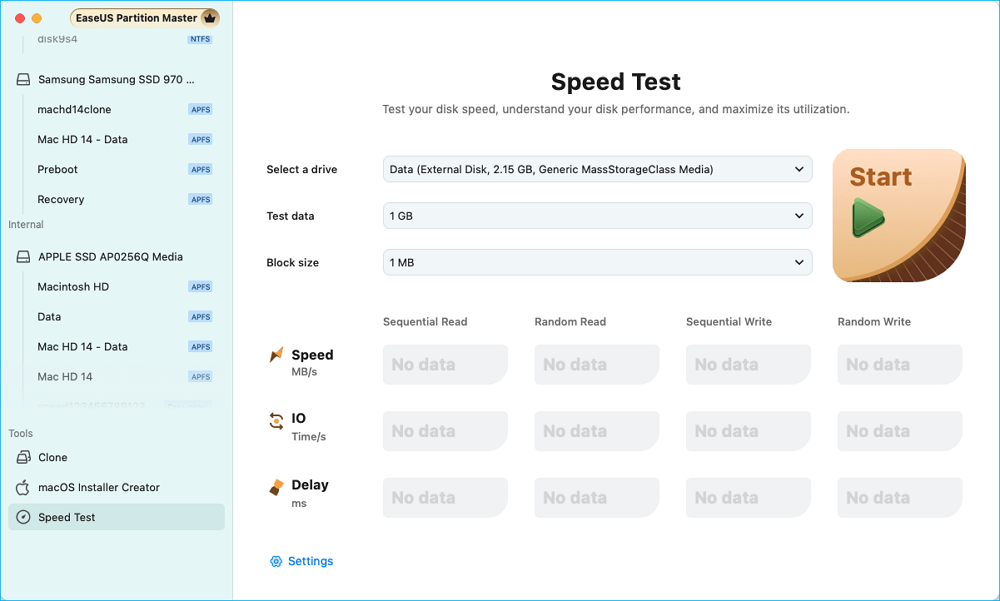
Stap 3. Klik vervolgens op de knop "Start" om de schijfsnelheidstest te starten.

Stap 4. Wacht een paar seconden. U ontvangt dan de gegevens over de sequentiële of willekeurige lees-/schrijfsnelheid, I/O en vertraging.
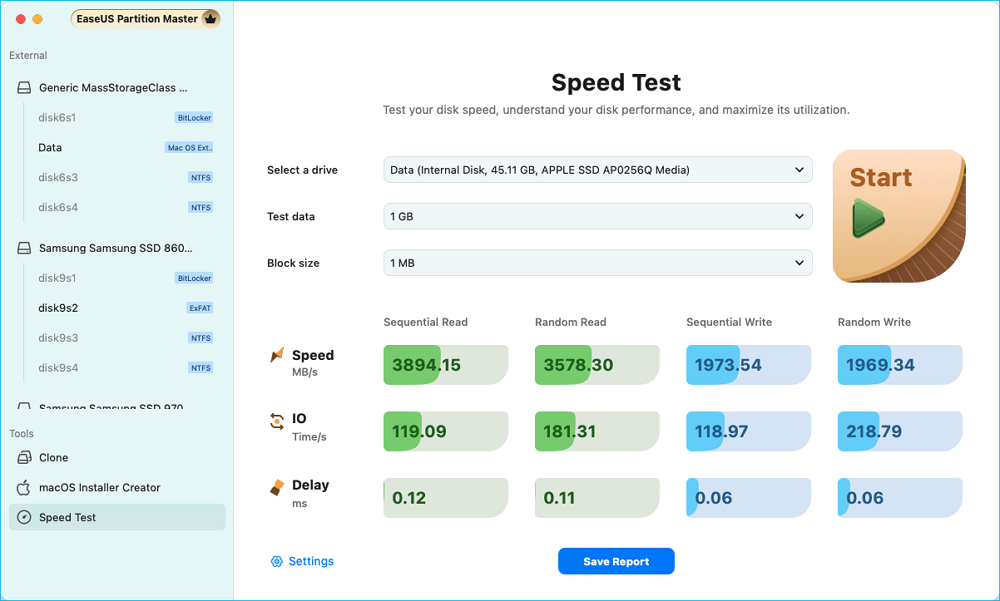
Hier is een snelle vergelijking tussen gezonde en langzame SSD-snelheid (alleen ter referentie):
| Metrisch | Gezonde SSD | Trage SSD |
| Leessnelheid |
SATA: 450–550 MB/s NVMe: 1500–7000 MB/s |
SATA: NVMe: |
| Schrijfsnelheid |
SATA: 400–500 MB/s NVMe: 1200–3000 MB/s |
SATA: NVMe: |
| Vrije ruimte | ≥10–20% | |
| TRIM ingeschakeld | ✅ Ja | ❌ Nee / Uitgeschakeld |
Als u de SSD-snelheden op Mac wilt weten, raadpleeg dan de gids over SSD-snelheden op Mac die is gedeeld door een Reddit- gebruiker.
Voordat u zich in de oplossingen verdiept, kunt u de snelheid van uw SSD op uw Mac controleren met EaseUS Partition Master voor Mac. Lees ook onze redactionele richtlijnen en ontdek waarom u dit bericht kunt vertrouwen.
Hoe u de SSD-snelheid op een Mac kunt verhogen
Als je SSD langzaam werkt, is het tijd om te optimaliseren. Hier zijn zeven manieren om de SSD-snelheid op je Mac te verhogen.
1. Zorg voor voldoende vrije ruimte op de SSD
De prestaties van een SSD worden sterk beïnvloed door de opslagruimte. Zorg ervoor dat je SSD niet helemaal vol raakt. Probeer ten minste 10% vrije ruimte te behouden voor betere prestaties.
Als uw SSD vol is , kunt u:
- Ruim grote bestanden op in Downloads, Bureaublad en Documenten.
- Leeg de Prullenbak om verwijderde bestanden permanent te verwijderen.
- Verwijder regelmatig systeemcaches en tijdelijke bestanden.
- Verplaats oude video's, foto's en grote bestanden naar iCloud of een externe opslag.
2. Werk macOS- en SSD-firmware bij
Verouderde software kan de SSD-prestaties verlagen. Voor Mac SSD's wordt de firmware vaak automatisch bijgewerkt met macOS-updates. Houd je Mac altijd up-to-date via Software-update. Om macOS bij te werken:
Ga naar Systeeminstellingen > Algemeen > Software-update en installeer de nieuwste updates.
3. TRIM-opdracht inschakelen
TRIM verbetert de SSD-efficiëntie door ongebruikte blokken te verwijderen. TRIM voor Apple SSD's is vaak ingeschakeld op Macs. Voor SSD's van derden kunt u de stappen volgen om TRIM in te schakelen.
TRIM inschakelen op Mac:
Stap 1. Open Terminal.
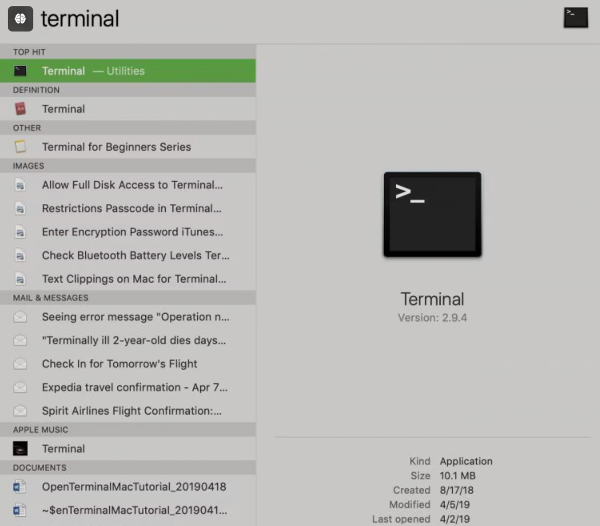
Stap 2. Typ 'sudo trimforce enable' en druk op Enter.
Stap 3. Druk op Enter en voer uw beheerderswachtwoord in.
Stap 4. Bevestig de vragen en uw Mac wordt opnieuw opgestart.
- Fooi
- Schakel TRIM alleen in voor SSD's van derden waarvan de ondersteuning is bevestigd. Controleer de specificaties van de fabrikant om risico's op gegevensbeschadiging te voorkomen.
4. Opstartprogramma's beheren
Te veel inloggegevens vertragen de opstartsnelheid van je Mac. Verwijder onnodige apps om onnodige opstart-apps te verwijderen:
Systeeminstellingen > Algemeen > Aanmeldonderdelen.
5. Wis de cache en ongewenste bestanden
Het wissen van cache en overbodige bestanden op een Mac kan de SSD-prestaties verbeteren. Browsercache, overbodige bestanden en tijdelijke bestanden stapelen zich na verloop van tijd op. U kunt ze handmatig opschonen of optimalisatietools voor Mac gebruiken. Hier leest u hoe u cachebestanden op een Mac wist .
Stap 1. Open Finder en klik op Ga > Ga naar map in de menubalk.
Stap 2. Typ '/Library/Caches' om toegang te krijgen tot de cachebestanden.
Stap 3. Verwijder de cachebestanden en start uw Mac opnieuw op.
- Fooi
- Je kunt de cache van de app ook wissen via de app-instellingen. Ga bijvoorbeeld naar Safari > Voorkeuren > Privacy > Beheer websitegegevens > Verwijder alles om de cache van de website te wissen.
6. SMC resetten
Het resetten van de System Management Controller kan helpen bij het oplossen van hardwaregerelateerde prestatieproblemen.
Stappen om SMC te resetten: Sluit het apparaat af en houd Shift + Control + Option + Power 10 seconden ingedrukt. Start het apparaat vervolgens opnieuw op.
7. Controleer de SSD-status regelmatig
Controleer de SSD-status en voorkom storingen voordat ze je Mac vertragen. EaseUS Partition Master voor Mac blinkt uit in 2025 door de prestaties van SSD's te optimaliseren. In tegenstelling tot Apple's Schijfhulpprogramma (beperkt tot basisreparaties), biedt EaseUS geavanceerde partitionering, snelheidstests en scans van de schijfstatus in een intuïtieve interface. Het staat bekend om het verhogen van de lees-/schrijfsnelheid van SSD's tot wel 50%.
🚀 Waarom kiezen voor EaseUS?
- Schijfsnelheidstest: ingebouwde benchmarking toont verbeteringen voor/na (bijvoorbeeld van 2.000 MB/s naar 3.500 MB/s).
- Health Scan & Repair: detecteert en herstelt slechte sectoren zonder gegevensverlies, in tegenstelling tot risicovollere gratis tools.
- Veilig klonen: Migreer gegevens naar een snellere externe SSD voor installaties met twee schijven.
- Gebruiksvriendelijk: Gemakkelijk voor beginners.
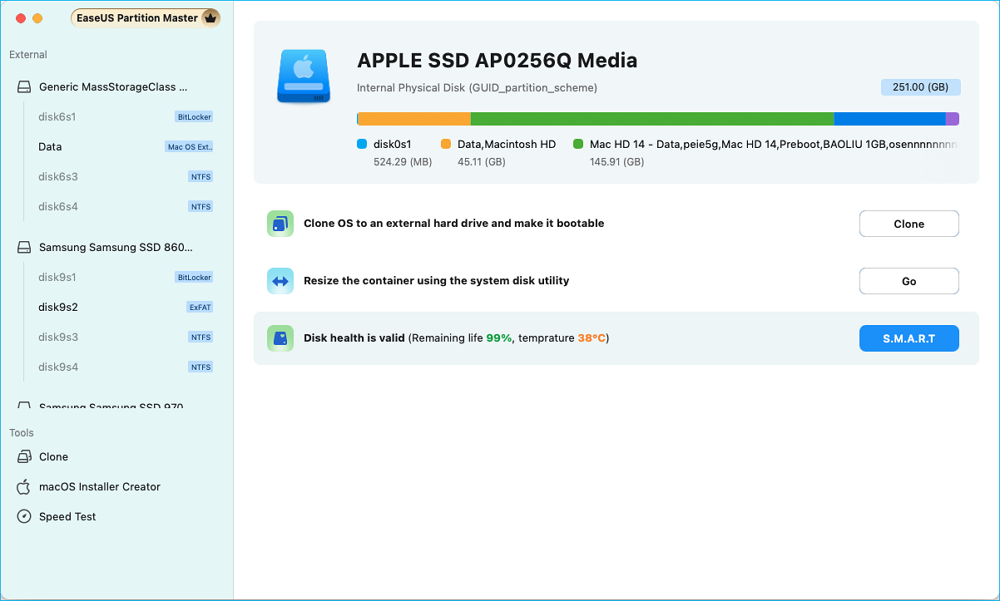
Deel dit bericht met je vrienden en help hen de SSD-snelheid op Mac te verhogen.
Conclusie
Het is teleurstellend dat de SSD-prestaties op Mac tegenvallen. Door opslagruimte vrij te maken, opstartonderdelen te beheren, macOS bij te werken, onnodige functies uit te schakelen en hardware te resetten, kunt u de snelheid van uw SSD gratis herstellen. Voor prestaties van het volgende niveau is EaseUS Partition Master voor Mac dé tool. Het helpt bij het partitioneren, testen van de snelheid en het oplossen van gezondheidsproblemen op uw Mac.
Veelgestelde vragen over het verhogen van de SSD-snelheid op een Mac
1. Is EaseUS Partition Master veilig voor Mac?
Ja, met een beoordeling van 4,5/5 en preview-modi zorgt het voor veilige partitionering en optimalisatie.
2. Hoeveel sneller kan mijn SSD worden?
Met de juiste optimalisatie (bijv. 25% vrije ruimte, EaseUS-tools) kunt u een snelheidsverbetering van 20-50% verwachten.
3. Verbetert partitionering de SSD-snelheid op Mac?
Ja, gebalanceerde partities (via EaseUS) optimaliseren de vrije ruimte en verminderen I/O-knelpunten.
Hoe kunnen wij u helpen?
Gerelateerde artikelen
-
Hoe u het Windows 7-wachtwoord opnieuw kunt instellen met een USB-drive - 3 manieren
![author icon]() Tina/2025/07/30
Tina/2025/07/30 -
Wat is exFAT-formaat: alles wat u moet weten
![author icon]() Tina/2025/07/30
Tina/2025/07/30 -
Toshiba USB-flashstation met schrijfbeveiliging verwijderen/formatteren
![author icon]() Tina/2025/07/30
Tina/2025/07/30 -
Hoe u de C-schijf in Windows 10 kunt uitbreiden zonder te formatteren
![author icon]() Tina/2025/07/30
Tina/2025/07/30
EaseUS Partition Master

Beheer partities en optimaliseer schijven efficiënt

